导读 在生活和工作中,电脑和手机已成为不可或缺的必备工具,关于电脑和手机上的一些程序很多小伙伴经常都会遇到一些疑难杂症。 大伙知道a
在生活和工作中,电脑和手机已成为不可或缺的必备工具,关于电脑和手机上的一些程序很多小伙伴经常都会遇到一些疑难杂症。
大伙知道autocad2014如何旋转图形吗?可能有的小伙伴还不太清楚,下面小编就为大家带来了autocad2014旋转图形的操作方法,还不太清楚的小伙伴可以来学习学习哦。
首先,打开AutoCAD2014进入到首页,我们需要有一个要旋转的图形。
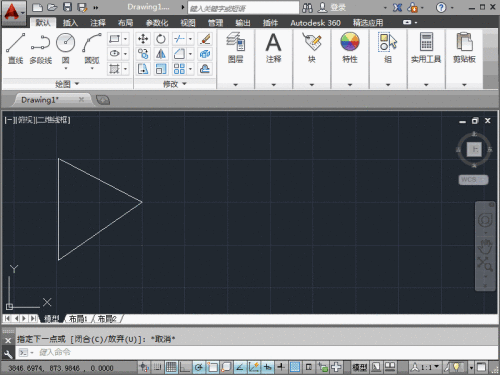
然后,在上方需要点击“默认”功能选项,在里面的修改中,点击“旋转”功能。
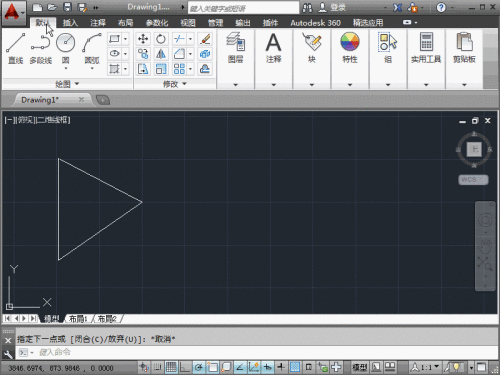
之后我们一次用鼠标点击要旋转的图形线条,将要旋转的部分选中。
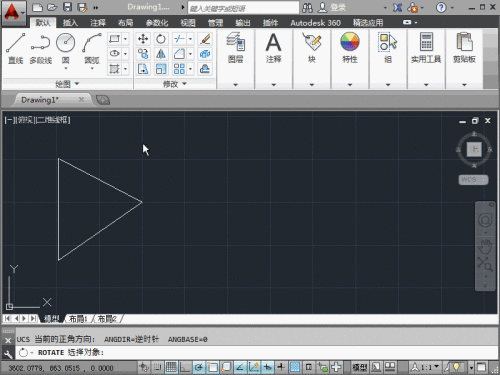
我们按下键盘的回车按键,即可开始旋转图形,出现选择基点的提示,我们鼠标点击一个位置作为旋转的基点。
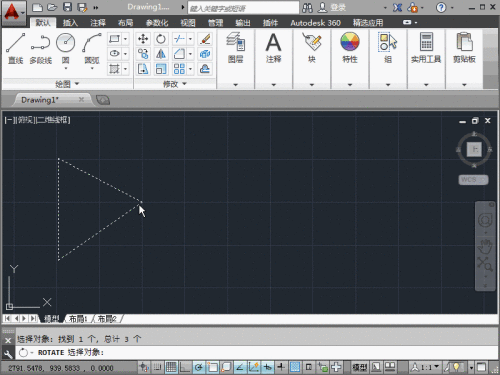
我们鼠标绕着基点旋转,即可看到图像跟着旋转,当图形达到合适的位置停住即可。
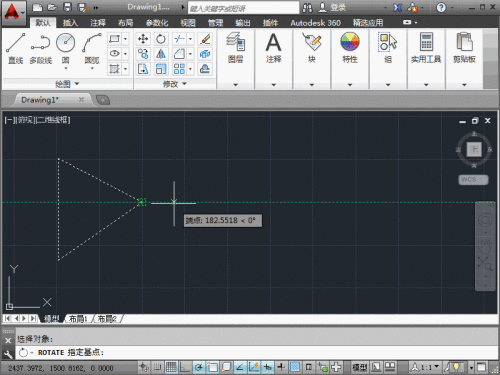
我们需要点击一下鼠标左键,即可将图形放在旋转好的位置,之前的图像随之消失。
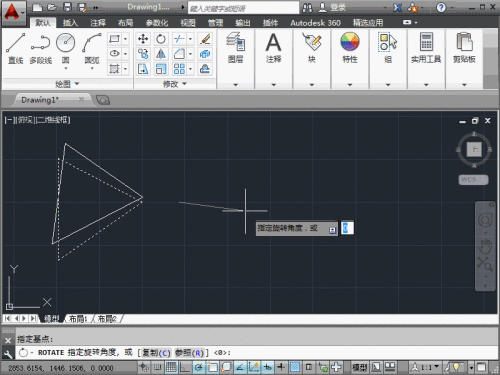
最后,我们也可以使用“RO”命令进行旋转,PO就是旋转命令的简称。我们在命令输入框中输入RO,按下回车即可开始使用旋转命令,使用方法和上面一样。

以上就是小编带来的autocad2014旋转图形的操作方法,希望可以帮助到各位小伙伴哦。